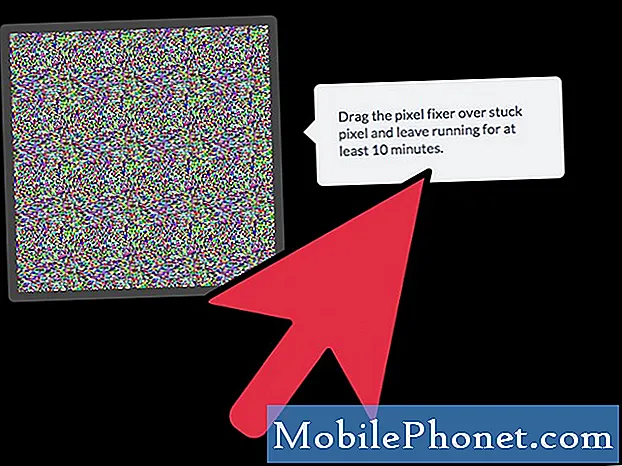
Turinys
Šiandienos pranešime bus nagrinėjamas „Galaxy S8“ ekrano sudegimo klausimas. Ekrano sudeginimas arba vaiduoklių užfiksavimas dažnai atsiranda, kai prietaisas ilgą laiką rodo tą patį statinį vaizdą. Nuolatiniai vaizdai arba vaizdai apie vaiduoklius gali būti rodomi ekrane ir tampa matomi visada, neatsižvelgiant į tai, kokią programą atidarote. Šie nuolatiniai vaizdai yra fosforo junginių, rodančių šviesą, kai rodomas vaizdas ilgą laiką praradęs intensyvumą, rezultatas.
Problema: „Samsung Galaxy S8“ turi raudonus programų šešėlius arba ekrano spalvą (ekrano sudeginimas)
Aš nusipirkau „Samsung Galaxy S8“ prieš pusantrų metų, o mano telefone yra raudoni programų šešėliai, bet aš maniau, kad tai buvo telefono dalis ir tiesiog nustumiau jį į šalį, tada per Padėkos dieną mano brolis ir jo draugė turėjo tą patį telefoną, o jų telefonas neveikė Neturiu, todėl pradėjau ieškoti, kas tai galėtų būti. Radau šią svetainę sakydamas, kad daugelis žmonių skundžiasi šia problema, todėl nuėjau į kriketą, kur nusipirkau telefoną, ir jie pasakė, kad turiu pateikti draudimo išmoką, kuri man kainuos 250,00. kad aš neturiu ir už šį telefoną sumokėjau apie 775,00 val. šioje svetainėje sakoma, kad tai yra telefono defektas, aparatinės įrangos problema ar kažkas su telefonu, ir tai nėra kažkas, ką aš padariau dėl problemos.
Aš perku „Samsung Galaxy“ telefonus nuo tada, kai atsirado jungiklis, ir neturėčiau kito prekės ženklo telefono, todėl klausiu, kaip tai išspręsti, nereikia pirkti kito telefono, kurio dabar negaliu sau leisti, nes gyvenu iš neįgalumo patikrinimas ir turiu sumokėti kitas sąskaitas. bet man reikia telefono dėl mano sveikatos problemų, o šios raudonos programos, kurioms svetainė skambina, dega, todėl sunku suprasti, ką aš darau telefonu, o mano akies regėjimas nėra toks geras ir tai dar labiau pablogina.
Ar „Samsung“ gali man padėti, nes tai yra aparatinės įrangos problema? Ačiū.
Sprendimas: nėra lengva išspręsti ekrano įrašymo problema. Daugeliu atvejų problemą sukelia aparatūros veikimo sutrikimai arba žala, todėl bet koks programinės įrangos trikčių šalinimas yra bergždžias. Vis dėlto rekomenduojame išbandyti toliau pateiktus mūsų pasiūlymus, kad sužinotumėte, ar jūsų konkretų atvejį galima išspręsti jūsų lygiu.
Išvalyti talpyklos skaidinį
Svarbu įsitikinti, kad „Android“ naudoja gerą sistemos talpyklą. Kai sistemos talpykla yra sugadinta, ji kartais gali padaryti programinės įrangos veikimą vangų ir kai kurios funkcijos neveikti tinkamai. Norėdami sužinoti, ar turite sistemos talpyklos problemą, pabandykite išvalyti talpyklos skaidinį atlikdami šiuos veiksmus:
- Išjunkite įrenginį.
- Paspauskite ir palaikykite garsumo didinimo klavišą ir „Bixby“ klavišą, tada palaikykite paspaudę maitinimo mygtuką.
- Kai pasirodys žalias „Android“ logotipas, atleiskite visus klavišus („Installing system update“ bus rodoma apie 30–60 sekundžių, kol bus rodomos „Android“ sistemos atkūrimo meniu parinktys).
- Kelis kartus paspauskite garsumo mažinimo mygtuką, kad paryškintumėte „wipe cache partition“.
- Paspauskite maitinimo mygtuką, kad pasirinktumėte.
- Paspauskite garsumo mažinimo mygtuką, kol bus paryškinta „taip“, ir paspauskite maitinimo mygtuką.
- Kai valymo talpyklos skaidinys bus baigtas, paryškinamas „Perkraukite sistemą dabar“.
- Norėdami iš naujo paleisti įrenginį, paspauskite maitinimo mygtuką.
Laikykitės saugaus režimo
Kai kurios programos gali trukdyti „Android“, todėl gali kilti problemų ar atsirasti nedidelių klaidų. Norėdami sužinoti, ar raudonus programos šešėlius sukelia programa, iš naujo paleiskite įrenginį į saugųjį režimą. Šiuo režimu atsisiųstos programos yra laikinai sustabdytos, taigi, jei ekrano spalva ar perdegimas išnyksta, tai tikriausiai sukelia bloga programa.
Norėdami paleisti „Galaxy S8“ į saugųjį režimą:
- Išjunkite įrenginį.
- Paspauskite ir palaikykite maitinimo klavišą už modelio pavadinimo ekrano.
- Kai ekrane pasirodys „SAMSUNG“, atleiskite maitinimo mygtuką.
- Iš karto atleidę maitinimo mygtuką, palaikykite nuspaudę garsumo mažinimo klavišą.
- Toliau laikykite nuspaudę garsumo mažinimo mygtuką, kol įrenginys bus paleistas iš naujo.
- Saugus režimas bus rodomas apatiniame kairiajame ekrano kampe.
- Kai pamatysite saugųjį režimą, atleiskite garsumo mažinimo klavišą.
Norėdami nustatyti, kuri iš jūsų programų kelia problemų, turėtumėte vėl paleisti telefoną į saugųjį režimą ir atlikti šiuos veiksmus:
- Paleiskite į saugųjį režimą.
- Patikrinkite, ar nėra problemos.
- Patvirtinę, kad kalta trečiosios šalies programa, galite pradėti pašalinti programas atskirai. Siūlome pradėti nuo naujausių, kuriuos pridėjote.
- Pašalinę programą iš naujo paleiskite telefoną į įprastą režimą ir patikrinkite, ar nėra problemos.
- Jei jūsų S8 vis dar kelia problemų, pakartokite 1–4 veiksmus.
Gamykliniai nustatymai
Gamyklinių duomenų atkūrimas veikia grąžinant visus programinės įrangos nustatymus į numatytuosius nustatymus ir ištrinant visus vartotojo duomenis. Jei ekrano įsibrovimą matote dėl programinės įrangos klaidos, turėtumėte padėti ištrinti įrenginį ir grąžinti visus gamyklinius nustatymus.
Prieš valydami telefoną, nepamirškite sukurti svarbių vartotojo duomenų. Jei nenaudojate debesų paslaugų atsarginėms failų kopijoms kurti, siūlome išbandyti „Samsung Smart Switch“. Tai leis jums sukurti savo telefono atvaizdą. Jei dar negirdėjote apie „Smart Switch“, būtinai apsilankykite šiame puslapyje: Kaip sukurti atsarginę kopiją iš „Samsung“ įrenginio į kompiuterį per „Smart Switch“.
Sukūrę atsarginę kopiją, atlikite šiuos veiksmus, kad atkurtumėte „S9“ gamykloje:
- Išjunkite įrenginį.
- Paspauskite ir palaikykite garsumo didinimo klavišą ir „Bixby“ klavišą, tada palaikykite paspaudę maitinimo mygtuką.
- Kai pasirodys žalias „Android“ logotipas, atleiskite visus klavišus („Installing system update“ bus rodoma apie 30–60 sekundžių, kol bus rodomos „Android“ sistemos atkūrimo meniu parinktys).
- Kelis kartus paspauskite garsumo mažinimo mygtuką, kad paryškintumėte „wipe data / factory reset“.
- Paspauskite maitinimo mygtuką, kad pasirinktumėte.
- Spauskite garsumo mažinimo mygtuką, kol bus paryškinta „Taip - ištrinti visus vartotojo duomenis“.
- Paspauskite maitinimo mygtuką, kad pasirinktumėte ir pradėtumėte pagrindinį atstatymą.
- Baigus pagrindinį atstatymą, paryškinama „Perkraukite sistemą dabar“.
- Norėdami iš naujo paleisti įrenginį, paspauskite maitinimo mygtuką.
Naudokite trečiosios šalies programą
Kai kurie vartotojai teigia, kad jie sugebėjo ištaisyti ekrano įsibrovimą „Android“ įrenginiuose naudodami programą, vadinamą „OLED Tools“. Siūlome tai patikrinti „Play“ parduotuvėje ir sužinoti, ar tai pavyks. Tokios programos koncepcija yra sumažinti ar pašalinti ekrano perdegimą laikui bėgant, ekrane rodant pagrindinių spalvų seką. Manoma, kad taip bus atkurti „sudegę“ pikseliai, leidžiant jiems judėti, o ne ilgai būti toje pačioje vietoje. Praneškite mums, ar kuri nors iš šių programų veikia.
Dirbkite su „Samsung“
Jei problema išlieka šiuo metu, turėtumėte naudoti savo prietaiso garantiją, kad jis būtų pataisytas ar pakeistas. Taip, tai gali būti nemokama, net jei jūsų „Galaxy S8“ vis tiek taikoma garantija. Dėl bet kokių garantinių ginčų ar klausimų kreipkitės į vietinį „Samsung“ atstovą.


